Asus Transformer — вам больше не понадобится ноутбук или iPad
Еще не так давно, когда меня спрашивали, «какой планшет выбрать», я всегда отвечал «увы и ах, но, кроме iPad или iPad 2, выбора нет». Сегодня, подержав в руках великолепные планшеты на nVidia Tegra, я могу сказать: времена поменялись. Наш сегодняшний подопытный может еще больше — не только составить конкуренцию планшету от Apple, но и потягаться с нетбуком.
Компания Asus славится тем, что любит раздвигать горизонты. Когда-то давно ее разработчики создали Asus Eee, нетбук — первопроходец, открывший рынок для этих недорогих и неприхотливых миниатюрных устройств, которые сегодня есть, кажется, попросту у всех — студентов, командированных, путешественников. Не прошло и пяти лет, как тайваньский производитель снова поставил рынок с ног на голову.
Устоявшийся лидер в сегменте планшетов — iPad2
Устоявшийся лидер в сегменте планшетов — iPad2
Не секрет, что современные планшеты на операционной системе Android очень и очень похожи. Чипсет NVIDIA Tegra 2, двухъядерный процессор с частотой 1 ГГц — в общем, внутри одно и то же, отличия минимальны.
Lubuntu on Asus Eee PC 1001PX
Герой нашего обзора и iPad2. Котэ недоумевае.
Конечно, не имея возможности как-то выделиться в технологическом плане, разработчики стараются сделать свои планшеты уникальными как только могут. Например, у LG Optimus Pad есть трехмерная камера (сколько бы ретрограды не жаловались на то, что у них от 3D болит голова), недавно побывавший в нашем тестлабе Samsung Galaxy Tab 10.1 очень тонкий и без «лишних» разъемов (нет, я не считаю, что они лишние, но мнения бывают разные, сами знаете), у Acer Iсonia Tab A500 есть USB порт, а на поизносившийся Android 2.3 в HTC Flyer натянута фирменная оболочка Sense UI (ну и, конечно, про стилус не стоит забывать).
Сравнение толщины героя нашего сегодняшнего обзора и iPad2
Компания Asus пошла кардинально иным путем, и решила радикально расширить возможности планшета — добавить к нему съемную клавиатуру. Не так давно в рубрике «не для печати» я рассуждал о противостоянии планшетов и нетбуков. При этом я сделал довольно капитанский вывод — о том, что нетбуки предназначены для производства контента, а планшеты все-таки для его потребления, поэтому и делить им совершенно нечего. С выходом Asus Transformer все поменялось.
Asus Transformer — первый планшет на Android с полноценной физической клавиатурой
Asus Transformer TF101 — вид сзади
Asus Transformer TF101 стоит на полу рядом с ресепшном Rambler
Asus Transformer TF101 достаточно удобно удерживать на одной руке
Если подходить к факту наличия клавиатуры формально, то можно сказать, мол, «все это уже было». За примерами далеко ходить не надо — вот, например, разработанный и продаваемый изобретательными шеньженьцами чехол iPad Folio.
Клавиатура к лучшему планшету всех времен и народов от Apple — iPad2
Клавиатура к лучшему планшету всех времен и народов от Apple — iPad2
Увы, несмотря на интересную идею, вживую такая клавиатура смотрится достаточно убого и печатать на ней неудобно — во время нашей поездки в Тайвань, на Computex, мне довелось пощупать сие устройство, никакого желания его прикупить у меня не возникло.
ASUS Eee PC 1201NL Silver Seashell
И снова клавиатура. И планшет — на этот раз Acer Iconia Tab W500
И снова клавиатура. И планшет — на этот раз Acer Iconia Tab W500 Или, вот, например, Acer Iconia Tab W500 с док-станцией, обзор которого мы недавно делали; он вроде как тоже подходит под определение планшета с клавиатурой. Но функционально это скорее обычный нетбук, у которого отсоединяется клавишный блок. Нормально работать (и получать от этого удовольствие) в планшетном режиме с Windows 7 могут только те, кто ни разу не пробовал устройство под управлением ОС Android 3.0 Honeycomb (подробнее почитать о том, какая это замечательная операционная система, можно в нашем обзоре Acer Iconia Tab A500, во второй части).
Сравнение клавиатур Acer Iconia Tab W500 (слева) и Asus Transformer (справа)
Acer Iconia Tab W500 (слева) и Asus Transformer (справа)
Asus Transformer и Acer Iconia Tab W500 — без клавиатуры
Сравниваем толщину Acer Iconia Tab W500 и Asus Transformer (клавиатуры пристегнуты)
Сравниваем толщину Acer Iconia Tab W500 и Asus Transformer (клавиатуры отстегнуты)
Особо внимательно следящие за миром хайтек читатели могут вспомнить еще Motorola Atrix — телефон, устанавливающийся в док-станцию, и превращающий ее в полноценный смартбук. Но это, согласитесь, немного не то — чтобы посмотреть фильмы в дороге на большом экране, придется таскать довольно тяжелый «зомби-бук», совершенно бесполезный без контролирующей его воли смартфона.
Asus Transformer и жестокий игрушечный футбол
В общем, на мой взгляд, на сегодняшний день решение, которое предлагает Asus — самое изящное. Хочется посмотреть фильмы в дороге и изредка потрепаться в твиттере? Берем с собой легонький планшет. Подозреваем, что в пути проснется вдохновение, и можно будет настучать тысячи текстов? Докладываем в рюкзак клавиатуру, причем получаем заодно бонус в виде дополнительной батареи, вроде как удваивающей время автономной работы (на самом деле, оно увеличивается раза в полтора).
Подойдем формально к Asus Transformer TF101
Отброшу же эмоции, проведу чуть-чуть формального анализа Asus EEE TF101 Transformer. Технически планшет не представляет собой абсолютно ничего особенного. Уже упомянутая NVIDIA Tegra 2, 1 Гбайт оперативной памяти, Wi-Fi N, да 16 Гбайт флеш «на борту» (есть варианты и с 32 Гбайт).
Asus Transformer TF101 на руке, вид слева
Традиционный трехосевой акселлерометр, гироскоп — все это присутствует. Заявленное время автономной работы — 9,5 часов. В общем, все как у других. 3G версии пока нет — однако я ее с нетерпением жду. Официальная цена за все это счастье установлена в 399$.
Российские предложения на данный момент выглядят так: В общем, не то, чтобы очень страшно. На момент обзора это один из самых дешевых планшетов, покупка гораздо более выгодная, чем Apple iPad2 — напомню, что его российская розница выглядит вот так печально: Ну и, примерно соответствует Acer Iconia Tab A500. На мой взгляд, это именно та цена, которая должна быть у современного планшета на Android 3.0. Что же мы получаем за эти деньги?
Планшет Asus Transformer TF101
Корпус сделан из пластика — никаких благородных материалов вроде алюминия или титана.
Asus Transformer TF101 и белка
Asus Transformer TF101 и белка Нам не досталось даже Soft Touch — но благодаря рельефной обработке «звездочками» и удачному цвету, устройство выглядит очень прилично, и, что самое главное для планшета, оно совершенно немаркое. На задней панели расположена 5 МПикс камера.
Планшет Asus Transformer — вид спереди
Экран занимает не всю переднюю часть устройства. Вокруг матрицы идет довольно широкий ободок.
Фронтальная веб-камера Asus Transformer TF101
Конечно, за него удобно держать планшет, но его габариты могли бы быть и поменьше. Видимо, за счет подобного расположения, устройство также оказалось достаточно тяжелым — аж целых 680 грамм.
Небо и дерево отражаются в экране Asus Transformer TF101
Небо и дерево отражаются в экране Asus Transformer TF101
К самому экрану никаких претензий нет — он выполнен по технологии IPS, яркий, с разрешением 1280×800, с мультитач сенсором. Конечно, по качеству изображения он не сравнится с iPad или iPad2, но эта разница заметна, только если положить устройства рядом. А так видно, что матрица очень четкая и яркая, с достаточным контрастом, отличными углами обзора, цвета живые.
Касаемся пальцами Asus TF101 Transformer
Касаемся пальцами Asus TF101 Transformer На стекле, защищающем экран, есть некое олеофобное покрытие — но отпечатки пальцев, понятно, остаются, как и на любом планшете. Емкостной сенсор отрабатывает на отлично, никаких рывков и «провалов». На мой взгляд, это самый лучший экран у планшетов на Android 3, который я когда либо видел. Над экраном расположена фронтальная камера для видеозвонков с разрешением 1.3 МПикс.
Asus Transformer — вид справа
Несмотря на то, что разработчики изначально планировали передать основные коммуникационные функции док-станции, кое-какие разъемы нам все-таки оставили и на планшете. Они все сконцентрированы на правой грани: гнездо для наушников, microSD, а также, неожиданно, HDMI. Ещё на ней расположена решетка динамика.
Asus Transformer — вид слева
На левой грани есть только традиционная кнопка включения-выключения, а также качелька регулировки громкости.
Больше никаких физических кнопок планшету не досталось — в соответствии с идеологией Android 3, остальное управление нужно проводить с сенсорного экрана. Кстати, с этой стороны находится еще один динамик. Общая их громкость достаточно велика, чтобы сидящие за соседним столом компании морщились и просили “сделать потише”. Басов, понятное дело, нет.
Asus Transformer — нижняя грань
Наконец, на нижней грани устройства расположен разъем пропиетарный 30-пиновый разъем синхронизации и зарядки, несовместимый с Apple и Acer, а также два крепежных гнезда для док-станции.
Разъем питания и синхронизации Asus Transformer TF101
Мы, конечно, можем покритиковать Asus за нестандартный разъем, но пора уже привыкнуть к тому, что на планшеты microUSB не ставят — прежде всего, потому что его достаточно легко сломать. Как бы то ни было, устройство можно заряжать от компьютера, правда, из-за маленького тока зарядки процесс этот очень небыстр.
Asus Transformer — верхняя грань
Пожалуй, единственная претензия к Asus Transformer, которая у меня есть — это то, что планшет по современным меркам излишне толстый. Конечно, нас испортили Samsung Galaxy Tab 10.1 и iPad2; толщина первой версии iPad была практически такая же, да и Acer Iconia Tab A500 не отличался излишней худобой — но все же, некое ощущение, что Asus мог бы постараться и побольше, все же остается.
Внимательно рассмотрим Eee Pad Transformer Dock
Итак, обратим свой взор на аксессуар, из-за которого весь этот сыр-бор.
Eee Pad Transformer Dock
Док-станция для Asus Eee Pad Transformer TF101 представляет собой клавиатурный блок, размером схожий с тем, что бывает у 10” нетбуков. Клавиатура полная — 86 клавиш, то есть, ни на какие компромиссы вроде установки буквы «ю» на двойное нажатие, как на моем Desire Z, идти не придется.
Asus TF101 Transformer и отстегнутый док
Присутствует даже верхний ряд функциональных клавиш, подписанных не безликими F1-F12, а вполне себе конкретно. С их помощью можно, например, включить или выключить Wi-Fi, уменьшить, или увеличить яркость экрана, или переключиться на следующую песню в плеере. Отдельно стоит отметить клавишу блокировки клавиатуры, а также кнопку «назад», которой очень не хватает с учетом тотальной сенсорности устройств на Android 3. Кстати, в нижнем ряду есть специальная кнопка для вызова домашнего экрана, а также для открытия контекстного меню. При желании можно будет комфортно работать, не снимая перчаток (как известно, емкостные сенсоры в этом случае пасуют).
Несмотря на то, что раскладка клавиатуры, а также горячие клавиши продуманы хорошо, технически их исполнение оставляет желать лучшего. Как-то получилось так, что кнопки одновременно тугие, и слегка болтаются, поэтому совсем уж большие объемы текстов на них набирать неудобно. Впрочем, за время тестирования ноутбуков я встречал клавиатуры и похуже — эта хоть не прогибается.
Тачпад, расположенный у клавиатуры Eee Pad Transformer Dock
Зато у клавиатурного блока Eee Pad Transformer Dock есть одна особенность, которая сильно помогает работать с интерфейсом Android. Это тачпад. Конечно, его нельзя назвать большим, но теперь у вас есть самый настоящий курсор, почти как в Windows. И с ним действительно удобно работать. Через пару дней я приспособился и вовсе не тыкать пальцами в экран, сохраняя его незаляпанным, хотя поначалу движения курсора казались мне несколько неестественными.
Как уже упоминалось, в док-станцию также установлена батарея. Ее емкость составляет 24,5 Вт/ч — то есть, столько же, сколько и у самого планшета. Теоретически, она могла бы удваивать время автономной работы, однако, на практике увеличивает его раза в полтора. И происходит это вот почему. Дело в том, что изначально операционная система Android ничего не знает о втором аккумуляторе.
Чтобы не заниматься глубоким модифицированием ОС, разработчики пошли самым простым путем — фактически, батарея в док-станции представляет собой большой внешний аккумулятор.
Разъем для подключения Asus EEE Transformer TF101 к док-станции
Когда мы присоединяем планшет к Eee Pad Transformer Dock, происходит то же самое, как если бы мы подключили устройство к зарядке. Внутренний аккумулятор начинает заряжаться от внешнего — а этот процесс, сами понимаете, идет с некоторыми потерями. Он продолжается до тех пор, пока аккумулятор в доке не сядет (это никак не отобразится в ОС, а на аксессуаре загорится оранжевый светодиод). Не очень удобно — программно узнать уровень заряда дока нельзя никак. При этом даже на полностью разряженном доке клавиатура работает исправно.
Док-станция Eee Pad Transformer Dock слева
На левой грани док-станции расположен полноразмерный USB-порт, а также разъем для синхронизации и зарядки. Он объединен с планшетным, так что, вам нет необходимости заряжать батареи отдельно, а также отсоединять основное устройство для связи с компьютером.
Правая грань дока ASUS Eee Pad Transformer
Справа расположен еще один USB порт, а также слот для SD.
Хочется отдельно подчеркнуть, что порт хорошо работает в режиме USB Host. То есть, вы без проблем сможете подсоединить свой фотоаппарат или плеер к планшету и перекинуть файлы с помощью файлового менеджера. При желании, можно присоединить и USB HDD, он нормально работает. Правда, Android не поддерживает NTFS (такие диски даже не монтируются). Правда, на форуме людей с большими напильниками некоторое время назад портировали ntfs-3g для Honeycomb, но для его работы требуется рутованный аппарат, так что, проверить, насколько он подходит для Asus Eee Pad Transformer TF101 нам не удалось.
Asus Transformer с присоединенной клавиатурой
Док очень удобно и крепко присоединяется к основному устройству. Установил до щелчка — и никакого люфта. По сравнению с сомнительной системой магнитного крепления, использовавшейся в Acer Iconia Tab W500, эта — просто сказка. Соединили два устройства, и вот, пожалуйста, перед вами крепкий, правда, чуть толстоватый нетбук. Надоело, хочется посмотреть фильм?
Нажимаем на серебристый слайдер, и планшет легко отсоединяется.
При желании к доку также можно присоединить мышь, и, вуаля, перед нами полноценное устройство для офисной работы (благо в комплекте поставки у нас была прекрасная программа Polaris Office). К сожалению, пока еще этот функционал работает не слишком стабильно — так, из двух простейших мышек у нас «завелась» только одна, а вот при присоеднении плеера в режиме USB хранилища проблем не возникло никаких (наши коллеги с Техрадара заявляют обратное).
Как бы то ни было, отладить работу с внешними устройствами обещали в Android 3.1. К сожалению, в нашем распоряжении оказалась клавиатура без поддержки русских букв. Несмотря на то, что ОС Android позволяет легко русифицировать в том числе и hardware клавиатуры, сделать это в домашних условиях не так-то просто — в отличие от виртуального наборного поля, придется править системные файлы. Но не сомневаемся, что производитель побеспокоится об этом перед выпуском на рынок. Главное, чтобы русификация была удачной.
Источник: www.ferra.ru
просмотра всех документов: для
Средство просмотра всех документов: Office Suite Doc Reader поможет вам просматривать и читать документы в различных форматах, таких как Doc Docs Viewer. Docx Reader, PDF Reader, ppt reader, txt reader, html читатель — вот некоторые из программ для чтения документов для Android.
Диспетчер чтения файлов: программа просмотра PDF-файлов
Программа чтения файлов также является конвертером всех форматов. Программа просмотра Office позволяет вам управлять всеми файлами документов и упорядочивать их.
Чтение Doc или Docx в этом средстве просмотра всех документов: Office Suite Doc Reader очень просто. Доступ к документам в Document Reader также очень прост. Используйте All Documents Viewer: Office Suite Doc Reader для просмотра всех документов в All Documents Reader. Просматривайте документы в приложении для всех читателей документов, просматривая файлы или документы.
Читайте просматривать документы во всех программах для чтения документов. В приложении All Document Reader достаточно модулей для чтения с управлением файлами.
Источник: play.google.com
Что такое Eee? Это безопасно или вирус? Как удалить или исправить это. Eee docking что это за программа
Если статус процесса ‘Verified Signature’ отмечен как ‘Unable to verify’, процесс следует проверить. Не все хорошие процессы Windows отмечены подписью Verified Signature, но нет и плохих.
Обзор нетбука ASUS Eee PC 1101HA
В начале июня 2009 года компания ASUS официально представила ASUSEeePC1101HASeaShell, новейшее устройство в серии ультратонких и легких нетбуков EeePCSeaShell. Впервые он был представлен на выставке Computex 2009.
Нетбук отличается от более широкого семейства нетбуков ASUS не только 11,6-дюймовым экраном, но и высоким разрешением. В случае с моделью 1101HA производитель также утверждает, что она может непрерывно использоваться до 10 часов на одной зарядке. Поначалу неплохо. Но за такое удовольствие потенциальным пользователям придется заплатить немного больше, чем за тысячи EeePC. Давайте посмотрим, стоит ли 1101HA своих денег.
Дизайн и особенности конструкции
ASUS Eee PC 1101HA можно отнести к кламмерам типа SeaShell из-за его клиновидного корпуса. Плоский край рамки значительно тоньше от батареи до переднего края, а рабочий стол нетбука расположен под небольшим углом, а не параллельно столу, что делает клавиатуру более удобной в использовании.

Крышка и варочная поверхность модели 1101HA имеют глянцевое покрытие одного цвета и обработаны по технологии in-mould roller, которая, как ожидается, уменьшит последствия механического воздействия различных предметов на корпус. На практике эта технология не тестировалась, чтобы проверить, работает ли она, но она не защищает от отпечатков пальцев. Нижняя часть нетбука выполнена из матового пластика и равнодушна к жирным пальцам.

Устройство доступно в различных цветах: черном, белом, голубом и розовом. Нетбук доступен в синем цвете. Трудно сказать, как 1101HA будет выглядеть в других цветах, но наше устройство выглядело великолепно, поскольку цвета придали ему перламутровый, а не просто глянцевый блеск.

С точки зрения веса и толщины, 1101HA действительно очень легкий. Точные лабораторные измерения показали, что тестируемое устройство с обычной батареей весит 1 320 грамм. Сам аккумулятор весит 320 граммов, поэтому чистый вес нетбука составляет ровно 1 000 граммов. Также стоит упомянуть о блоке питания, который необходимо перевозить с собой.
Он не только очень компактен, но и вместе со всеми кабелями весит всего 200 грамм. Таким образом, вы должны перевозить в общей сложности 1 520 граммов.

Все индикаторы расположены на правой стороне передней панели 1101HA. На клавиатуре есть две кнопки. Кнопка справа включает и выключает нетбук, а кнопка слева включает и выключает тачпад.

Единственное окно на задней панели корпуса обеспечивает быстрый доступ к оперативной памяти и позволяет при необходимости добавить больше оперативной памяти. Прямой доступ к жесткому диску закрыт.

В нижней части рамы также имеется впускное окно для охлаждения. Окно вентилятора расположено на левом краю нетбука. Слот для SIM-карты расположен под аккумулятором. Он работает с моделями, поддерживающими связь 3G. Однако такие устройства еще не доступны.

Разъемы и интерфейсы
Расположение гнезда 1101HA очень традиционно для нетбуков. Входы/выходы расположены только на правой и левой сторонах устройства. На левой стороне расположены порт USB, аналоговый выход D-Sub, гнездо питания и гнездо для противоугонного замка Kensington.

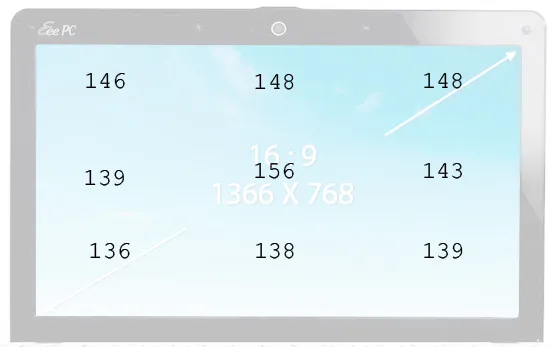
На правой стороне расположены еще два порта USB, сетевой разъем RJ-45, два 3,5-мм аудиоразъема (для микрофона и наушников) и устройство чтения карт памяти. Конечно, набор ссылок минимален, но необходимый минимум есть.
Нетбук оснащен беспроводной сетью Atheros AR9285, обеспечивающей высокоскоростное соединение Wi 802.11n.
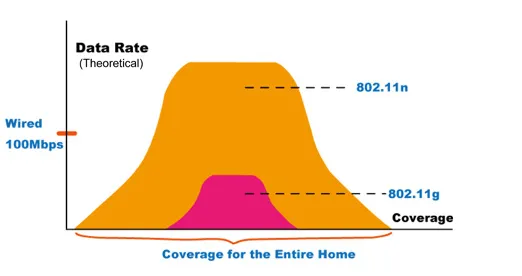
Вы также можете создать беспроводное соединение через Bluetooth v2.1, который поддерживается этим нетбуком. Bluetooth v2.1 позволяет передавать данные на мобильные устройства, поддерживающие эту технологию, и подключать беспроводные стереонаушники и наушники.
Расположение гнезда 1101HA очень традиционно для нетбуков. Входы/выходы расположены только на правой и левой сторонах устройства. На левой стороне расположены порт USB, аналоговый выход D-Sub, гнездо питания и гнездо для противоугонного замка Kensington.
Eee Docking.exe безопасный или это вирус или вредоносное ПО?
Первое, что помогает определить, является ли конкретный файл легальным оконным процессом или вирусом, — это расположение самого исполняемого файла. Например, такой процесс, как EEE Docking должен быть запущен в C:팀 Program Files asus eee Docking eee Docking.exe
Чтобы проверить, откройте управление задачами, выбрав вид-> [абонент], затем выберите и выделите [имя корня] и добавьте колонку позиции в управление задачами. Если вы найдете здесь подозрительный список, возможно, стоит изучить этот процесс подробнее.
Еще один инструмент, который может помочь вам найти плохие процессы, — это Microsoft Process Explorer. Запустите программу (установка не требуется) и включите Legend Control в разделе Options. [Выберите ‘View’ — > ‘Columns’ и добавьте ‘Verified’ signatory’ в качестве одного из столбцов.
Если статус процесса ‘Verified Signature’ отмечен как ‘Unable to verify’, процесс следует проверить. Не все хорошие процессы Windows отмечены подписью Verified Signature, но нет и плохих.
Наиболее важные элементы eee docking.exe:.
- Издатель: asus
- Полный корень: c:ߋ Programme Files asus eee docking eee docking.exe
- Вспомогательные файлы:.
- URL издателя: www.asus.com/eee/features/eee_docking_xpwindows_7_only
- Известно, что его размер достигает 3,17 МБ в большинстве окон.
- Если у вас возникли проблемы с этим исполняемым файлом, вам следует проверить, заслуживает ли eee docking.exe доверия, прежде чем удалять его. Для этого определите данный процесс в управлении задачами.
Найдите его (C: ⌘ program file ⌘ asus ⌘ eee docking ⌘) и сравните его размер и т.д. и т.д. над событиями.
Если вы подозреваете, что вы можете быть заражены вирусом, постарайтесь немедленно устранить его. Чтобы удалить вирус EEE Docking.exe, вам необходимо загрузить и установить приложение полной безопасности, такое как MalwareBytes. Обратите внимание, что не все инструменты могут обнаружить все типы вредоносных программ, поэтому вам может потребоваться попробовать несколько вариантов, прежде чем вы добьетесь успеха.
В качестве альтернативы, функциональность вируса может влиять на удаление самой стыковки EEE. В этом случае необходимо активировать безопасную работу путем загрузки сетевых драйверов. Это безопасная среда, в которой отключено большинство процессов и загружены только самые основные драйверы и программы. Если программы безопасности и полное разрешение системы могут быть выполнены.
Не удаляйте безопасный исполняемый файл без серьезной причины, так как его использование может повлиять на работу связанных с ним программ. Не забывайте регулярно обновлять свое программное обеспечение и программы, чтобы избежать в будущем проблем, вызванных поврежденными файлами. При проблемах с функциональностью программного обеспечения чаще проверяйте драйверы и обновления программного обеспечения, чтобы избежать или полностью обойти такие проблемы.
Могу ли я удалить или удалить Eee Docking.exe?
Согласно различным источникам в Интернете, 3% людей удаляют этот файл, поэтому он может быть безвредным, но рекомендуется самостоятельно проверить надежность этого исполняемого файла, чтобы определить, безопасен он или является вирусом. Лучшая диагностика этих подозрительных файлов заключается в том, что если файл описан как вредоносный, эти приложения могут также удалить EEE docking и избавиться от родственного вредоносного ПО.
Однако, если это не вирус и вам необходимо удалить EEE docking, вы можете использовать программу абстракции для удаления EEE docking 3.7.0 с вашего компьютера. Докинг ⌘ unins000.exe «. Если деинсталлированная программа не найдена, вам может понадобиться удалить EEE Docking 3.7.0, чтобы полностью удалить EEE Docking.exe. Функция «Добавление/удаление программ» доступна в панели управления Windows.
1. в [Windows 8 (нажмите в левом нижнем углу экрана), нажмите на панель проверки, а затем в области [Windows Vista / 7 / 8.1 / 10: [Параметры] Удаление программ. o Windows XP: нажмите на «Установка и удаление программы».
- 2. если вы найдете EEE Docking 3.7.0, щелкните его, а затем щелкните следующее: o Windows Vista / 7 / 8.1 / 10: Удалите кнопку [Установить]. o Windows XP: Нажмите Удалить или Изменить/Удалить (в правой части программы).
- 3. Следуйте инструкциям для удаления EEE Docking 3.7.0.
- Наиболее распространенные ошибки EEE Docking, которые могут появиться, следующие.
Распространенные сообщения об ошибках в Eee Docking.exe
— ‘Ошибка реализации Docking.exe’. — ‘erite eee docking.exe’ — «Ошибка, отображаемая в приложении EEE Docking.exe. Заявка будет закрыта. Извините за неудобства». — ‘eee docking.exe не является действительным приложением win32’. — ‘eee docking.exe не запущен’. — ‘eee docking.exe не найден’. — ‘eee docking.exe файл не найден’. — ‘Ошибка запуска приложения: eee docking.exe’. — ‘Неправильный путь к приложению: eee docking.exe’.
Эти сообщения об ошибках .exe могут возникать при установке программы, при запуске связанной с ней программы EEE docking 3.7.0, при запуске или закрытии Windows или даже при установке операционной системы Windows. Следите за временем отображения ошибок EEE Docking.Exe — это важная информация для решения проблемы.
Ноутбук, на котором изначально установлено это приложение, имеет две кнопки, одна из которых предназначена для запуска «основной» операционной системы, а другая — для примера. Express Gate имеет логотип в форме человека. Это выделено на кнопке.
Не удаляйте защищенный исполняемый файл, если для этого нет серьезных причин. Это может повлиять на производительность связанных программ, которые используют этот файл. Не забывайте регулярно обновлять свое программное обеспечение и программы, чтобы избежать в будущем проблем, вызванных поврежденными файлами. При проблемах с функциональностью программного обеспечения чаще проверяйте наличие обновлений драйверов и программного обеспечения, чтобы избежать таких проблем или обойти их вовсе.
Могу ли я удалить или удалить Eee Docking.exe?
Согласно различным источникам в Интернете, 3% людей удаляют этот файл, поэтому он может быть безвредным, но рекомендуется самостоятельно проверить надежность этого исполняемого файла, чтобы определить, безопасен он или является вирусом. Лучшая диагностика этих подозрительных файлов заключается в том, что если файл описан как вредоносный, эти приложения могут также удалить EEE docking и избавиться от родственного вредоносного ПО.
Наиболее часто встречаются следующие ошибки EeeDocking.exe.
Распространенные сообщения об ошибках в Eee Docking.exe
— ‘Ошибка реализации Docking.exe’. — ‘erite eee docking.exe’ — «Ошибка, отображаемая в приложении EEE Docking.exe. Заявка будет закрыта. Извините за неудобства». — ‘eee docking.exe не является действительным приложением win32’. — ‘eee docking.exe не запущен’. — ‘eee docking.exe не найден’. — ‘eee docking.exe файл не найден’. — ‘Ошибка запуска приложения: eee docking.exe’. — ‘Неправильный путь к приложению: eee docking.exe’.
Если у вас более серьезная проблема, вспомните последнее, что вы делали до возникновения проблемы, или последнее, что вы установили. Используйте команду resmon, чтобы определить процесс, вызывающий проблему. Если серьезная проблема все еще возникает, вместо переустановки Windows восстановите установку или, в случае Windows 8, запустите DISM.exe / Online / Cleanup / Restore Health, чтобы восстановить операционную систему без потери данных. Вам нужно будет восстановиться.
Как исправить Eee Docking.exe
Если вам нужна помощь в анализе процесса EeeDocking.exe на вашем компьютере, вам могут помочь следующие программы Security Task Manager показывает все текущие задачи Windows, включая встроенные скрытые процессы и записи автозапуска, такие как отслеживание клавиатуры и браузера. Unified Security Risk указывает на возможность наличия шпионских программ, вредоносных программ или потенциально троянских коней. Этот антивирус обнаруживает и удаляет с жесткого диска шпионские и рекламные программы, трояны, кейлоггеры, вредоносные программы и трекеры.
Рекомендуется попробовать это новое программное обеспечение, которое исправляет ошибки компьютера, защищает от вредоносных программ и оптимизирует производительность компьютера. Этот новый инструмент исправляет различные компьютерные ошибки и защищает от потери файлов, вредоносных программ, сбоев оборудования и многого другого.
Источник: club-cs.ru
Eee docking что это за программа и нужна ли она
г. Санкт-Петербург, Поварской переулок, 5

Режим работы: пн.-пт. 08:00 — 20:00;
сб.-вc. 11:00 — 17:00;
shopping_cart 0
Театральные и концертные площадки
Новинка Хит

—>
Невский проспект, 35 В
Академия Музыки Елены Образцовой
Новинка Хит

—>
Невский проспект, 39
Аничков Дворец (ТКЗ Карнавал)
Новинка Хит

—>
улица Кирочная, 8 лит в
Анненкирхе
Новинка Хит

—>
Улица Фурштатская, д. 48
Арт-кафе «Заводные яйца»
Новинка Хит

—>
Проспект Обуховской Обороны, 86 литера К
Арт-пространство «Фабрика»
Новинка Хит

—>
Дворцовая площадь, 6-8
Атриум Главного штаба Эрмитажа
Новинка Хит

—>
Набережная реки Фонтанки, 65
Новинка Хит

—>
Санкт-Петербург. Лиговский пр., 6.
БКЗ Октябрьский
Новинка Хит

—>
Дворцовая набережная, 34
Большой Итальянский просвет
Новинка Хит

—>
Невский проспект, д. 41
Дворец Белосельских-Белозерских
Новинка Хит

—>
Литейный проспект, 42
Дворец Зинаиды Юсуповой
Новинка Хит

—>
Площадь Стачек, 4
Дворец Искусств Ленинградской области
Новинка Хит

—>
Улица Комиссара Смирнова, 15
ДК Выборгский
Новинка Хит

—>
улица Тамбовская, 63
ДК Железнодорожников
Новинка Хит

—>
Улица Полтавская, 12
ДК им. Дзержинского
Новинка Хит

—>
Проспект Стачек, 72
ДК им. И.И.Газа
Новинка Хит

—>
Каменноостровский пр., 42а
ДК им. Ленсовета
Новинка Хит

—>
Адрес: Невский просп., 70, Санкт-Петербург
Дом журналиста
Новинка Хит

—>
Набережная реки Фонтанки, 41
Дом Кочневой
Новинка Хит

—>
Набережная реки Монастырки, 1
ДПЦ Святодуховский
Новинка Хит

—>
Лермонтовский проспект, 1/44, «Дом быта», 4-й этаж, помещение 425.
Духовая Академия Воронцова
Новинка Хит
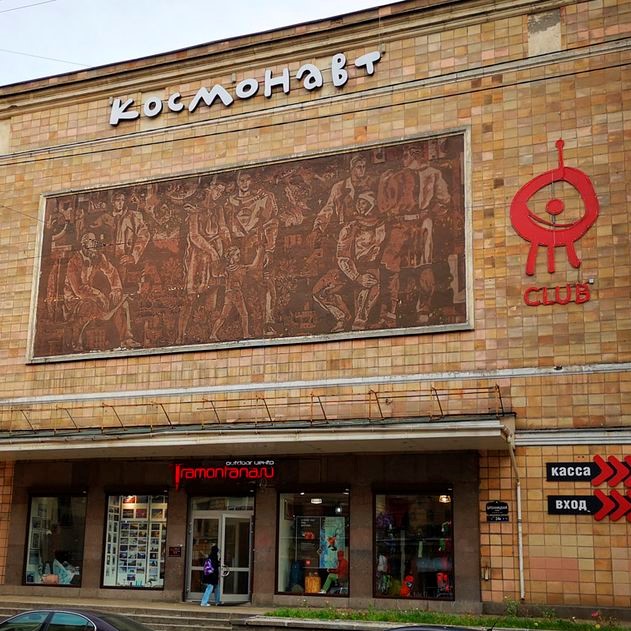
—>
улица Бронницкая, 24, литер А
Клуб «Космонавт»
Новинка Хит

—>
пр. Медиков, 3
Клуб А2 Green Concert
Новинка Хит

—>
Площадь Конституции, 2
Клуб-ресторан «JAGGER»
Новинка Хит

—>
Невский проспект, 100
Концертный зал «Колизей Арена»
Новинка Хит

—>
Пироговская набережная, д.5/2
Концертный зал Аврора
Новинка Хит

—>
Пироговская набережная, д. 5/2
Концертный зал Отеля Санкт-Петербург
Новинка Хит

—>
Невский проспект, д. 65 (3 этаж)
Культурный центр Елены Образцовой
Новинка Хит

—>
улица Садовая, 26
Мальтийская капелла
Новинка Хит

—>
Три сцены: Мариинский театр (Историческая сцена) — Театральная площадь, д. 1. Мариинский-2 (Новая сцена) — ул. Декабристов, д. 34. Концертный зал — ул. Писарева, д. 20 (вход с ул. Декабристов, д. 37).
Мариинский театр
Новинка Хит

—>
улица Стремянная, 8
Музей-квартира актеров Самойловых
Источник: sp-zp.ru